כיצד לשנות את השעון 24 שעות ל 12 שעות ב- Windows 10
ב- Windows, השעון מופיע בדרך כלל בתחתיתבפינה הימנית של שורת המשימות. Windows 10 מאפשר לך להשתמש בתבניות זמן של 24 שעות וגם 12 שעות. בהשוואה לפורמט הזמן של 12 שעות, פורמט זמן של 24 שעות יכול להיות מעט מבלבל עבור משתמשים מסוימים. אם זמן המערכת שלך הוא בפורמט של 24 שעות, אתה יכול בקלות שנה את השעה 24 שעות למתכונת השעה של 12 שעות עם כמה לחיצות בלבד. תן לי להראות לך איך.
לפני שתמשיך, עליך לדעת ש- Windowsמשתמש במשהו שנקרא "זמן קצר" ו- "זמן רב" כדי להציג את השעה. "הזמן הקצר" מופיע בשורת המשימות בצד ימין למטה. "הזמן הארוך" מופיע בחשבון לוח השנה שמופיע כשאתה לוחץ על שעון שורת המשימות. מכיוון ש- Windows מתייחס אליהם כשני ישויות נפרדות, באפשרותך להגדיר אותם בנפרד. לדוגמה, אתה יכול להציג זמן של 12 שעות בשורת המשימות ושעה של 24 שעות בתפריט flyout לוח השנה.
ללא שום כוונה נוספת, הרשו לי להראות לכם כיצד לשנות את השעה 24 שעות ביממה ל 12 שעות ב- Windows 10.
השתמש באפליקציית ההגדרות כדי לשנות את השעה 24 שעות לשעה של 12 שעות
אפליקציית ההגדרות מקלה על שינוי קל למדיפורמט הזמן במערכת Windows 10. כל שעליכם לעשות הוא לבחור את תבנית הזמן של 12 שעות מתפריט נפתח וטוב לכם ללכת. אין צורך לשמור ידנית שינויים.
- ללחוץ לנצח + אני לפתיחת יישום ההגדרות.
- לך ל "זמן ושפה" עמוד.
- לך ל "אזור"בדף זמן ושפה.
- בלוח הימני, גלול מטה ולחץ על הלחצן "שינוי תבניות תאריך" קישור.
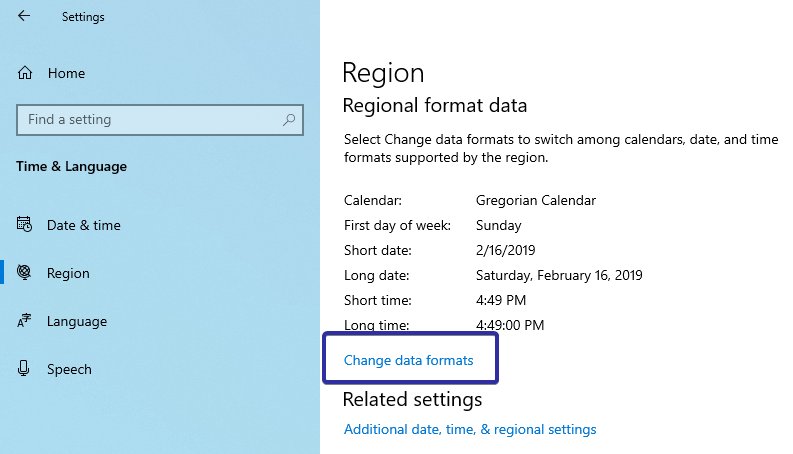
- בחר את זמן הפורמט של 12 שעות מהתפריט הנפתח תחת "זמן קצר".
- לאחר מכן בחר את זמן הפורמט של 12 שעות מהתפריט הנפתח תחת "הרבה זמן".

זה הכל, אתה תראה מיד פורמט זמן של 12 שעות בשורת המשימות.

כשתוכלו ללחוץ על שעון שורת המשימות, תראו שהזמן הארוך משתנה גם לפורמט של 12 שעות.

השתמש בלוח הבקרה כדי לשנות שעון 24 שעות לשעון 12 שעות
לחלופין, אתה יכול גם להשתמש בטוב בלבדלוח הבקרה כדי לשנות את פורמט הזמן מ 24 שעות ל 12 שעות. הדבר הטוב בשיטה זו הוא שיחד עם חלונות 10 היא עובדת גם על חלונות 7 וגם על חלונות 8. לכן, אם תרצה להשתמש בלוח הבקרה, עקוב אחר שיטה זו.
- פתח את ה "תפריט התחל".
- לחפש אחר "לוח בקרה"ופתח אותו.

- בחר "אייקונים גדולים"מהפינה השמאלית העליונה.
- בלוח הבקרה מצא את הסמל "אזור"ולחץ עליה.
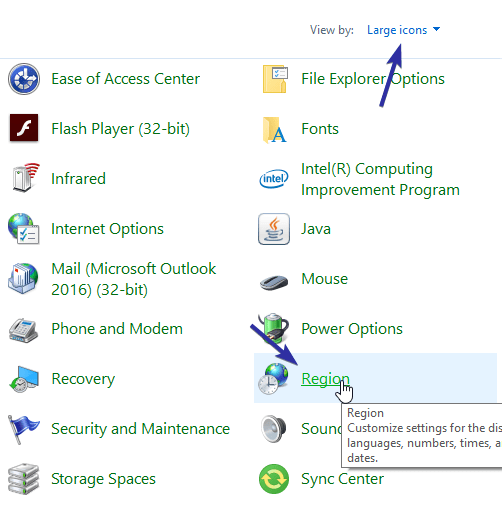
- בחלון אזור, בחר
h:mm ttמ ה "זמן קצר"התפריט הנפתח. - בחר
h:mm:ss ttמהתפריט הנפתח שליד "הרבה זמן"אפשרות. - לחץ על כפתור "החל" ו- "אישור" כדי לשמור שינויים.

זה הכל. השינויים נשמרים באופן מיידי. ניתן לראות את השינויים משתקפים בשורת המשימות ובזמן השעה והתאריך המופיעים כאשר אתה לוחץ על שעון שורת המשימות.

כפי שאתה יכול לראות, קל למדי לשנות את פורמט הזמן מ- 24 שעות ל- 12 שעות ב- Windows 10 באמצעות אפליקציית ההגדרות או בלוח הבקרה.
אם אתה אוהב מאמר זה, ייתכן שתאהב גם כיצד להפוך את שורת המשימות באופן מלא (100%) ל- Windows 10 שקוף וכיצד להצמיד תיקיות לשורת המשימות ב- Windows 10.